Cách chèn nhạc vào bài đăng, Story Instagram không bị mờ

Cách chèn nhạc vào Instagram giúp bài đăng và Story của bạn trở nên sinh động, thu hút hơn thay vì chỉ có hình ảnh hay video đơn thuần. Việc thêm nhạc cũng khá dễ dàng, chỉ cần bạn lựa chọn bài hát yêu thích, chèn vào nội dung và điều chỉnh phù hợp để tạo nên dấu ấn riêng cho bài đăng.
Cách chèn nhạc vào bài đăng Instagram
Để giúp bài viết sinh động, bạn có thể tham khảo cách thêm nhạc vào Instagram không bị mờ với cả bài đăng ảnh lẫn video dưới đây. Cách này khá đơn giản, sau khi thực hiện xong bạn sẽ thấy nội dung trở nên cuốn hút hơn.
Chèn nhạc vào bài đăng ảnh
Với cách chèn nhạc vào Instagram, bạn có thể biến bức ảnh đơn giản trở nên sống động và ấn tượng hơn.
1. Chọn ảnh cho bài đăng:
- Vào Instagram và ấn dấu +
- Chọn Bài viết rồi chọn ảnh muốn đăng
- Nhấn Tiếp
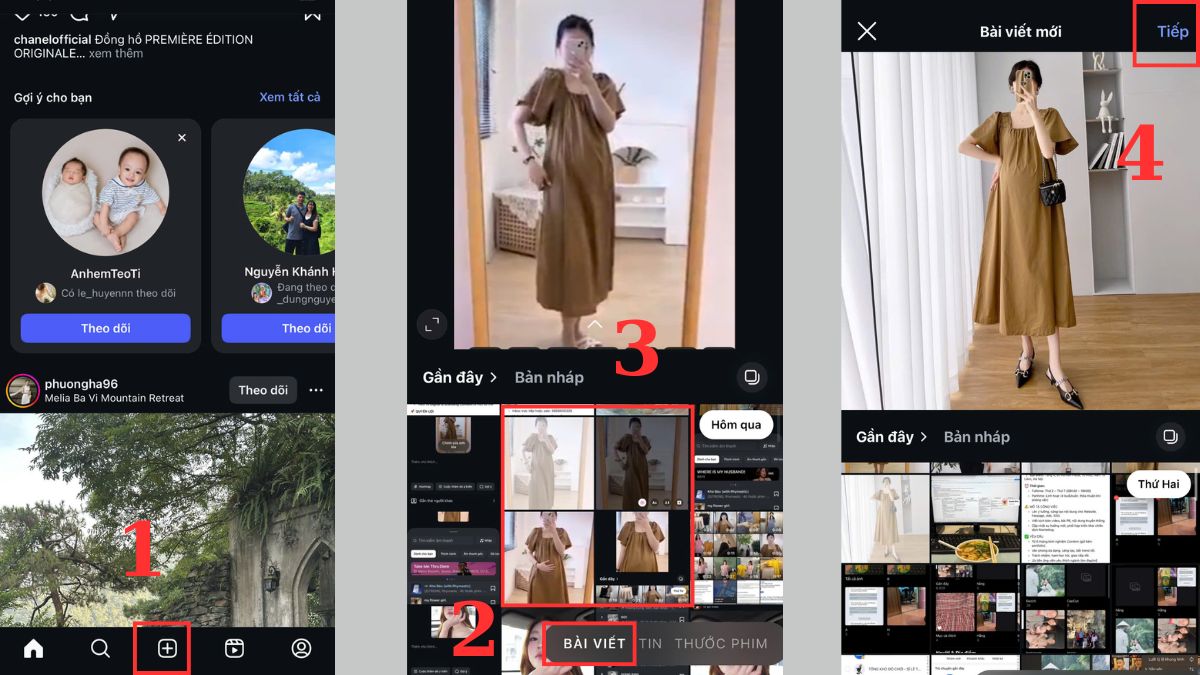
2. Chọn nhạc:
- Ấn vào mục Nhạc
- Chọn bài yêu thích
- Nhấn mũi tên phía dưới
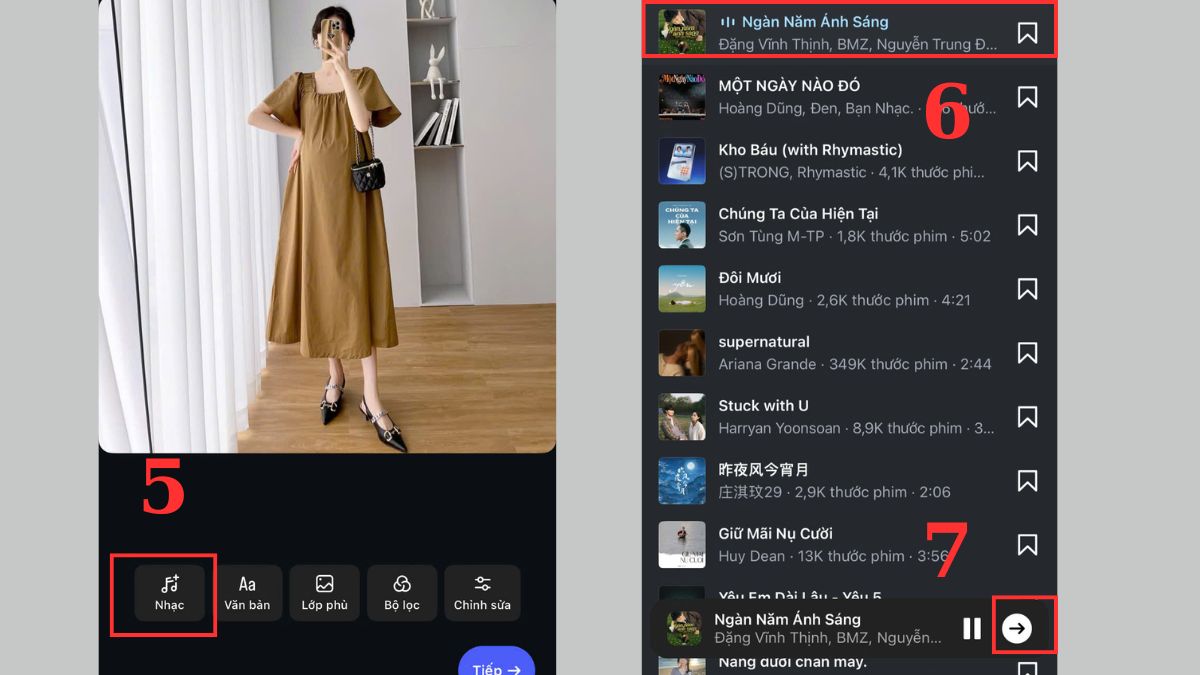
3. Đăng bài:
- Nhấn Tiếp để chuẩn bị đăng bài
- Thêm caption phù hợp
- Ấn Chia sẻ để hoàn tất.
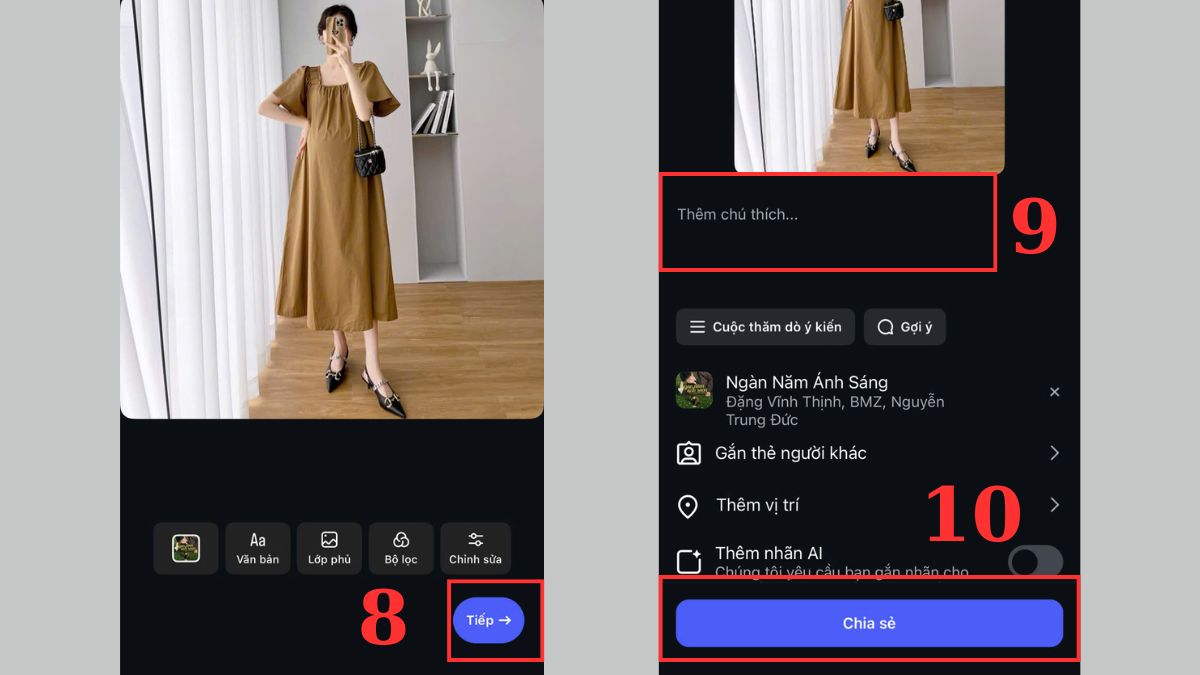
Để trải nghiệm tính năng chèn nhạc nền Instagram mượt mà và tận hưởng chất lượng âm thanh sống động hơn, bạn có thể tham khảo các sản phẩm Samsung Galaxy S25 tại CellphoneS. Dòng máy này đang có nhiều ưu đãi hấp dẫn chờ bạn khám phá!
[Product_Listing categoryid="2420" propertyid="" customlink="https://cellphones.com.vn/mobile/samsung/galaxy-s/s25-series.html" title="Các sản phẩm Samsung Galaxy S 25 đang được quan tâm nhiều tại CellphoneS"]
Thêm nhạc vào bài đăng video
Để thêm nhạc vào bài đăng video trên Instagram, bạn chỉ cần thực hiện:
1. Chọn video:
- Vào Instagram và ấn dấu +
- Chọn Bài viết rồi chọn video muốn đăng
- Nhấn Tiếp
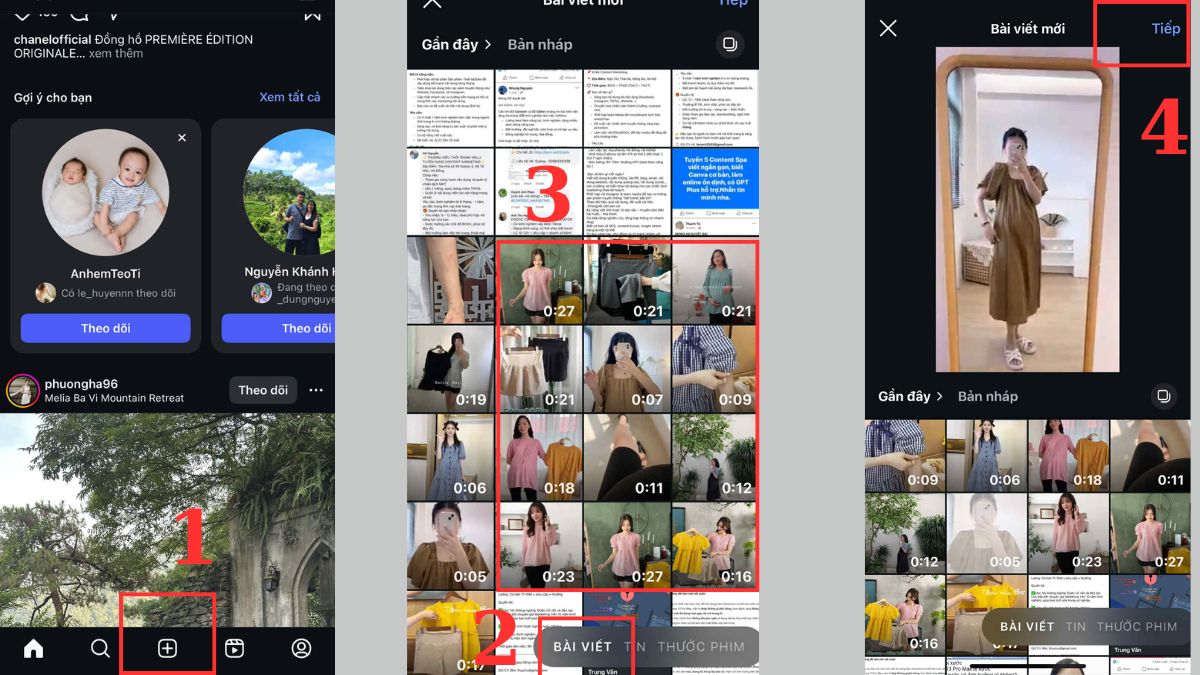
2. Cắt âm thanh gốc:
- Ấn vào biểu tượng kéo (chỉnh sửa)
- Chọn Âm lượng và đưa âm thanh gốc về 0
- Nhấn Xong
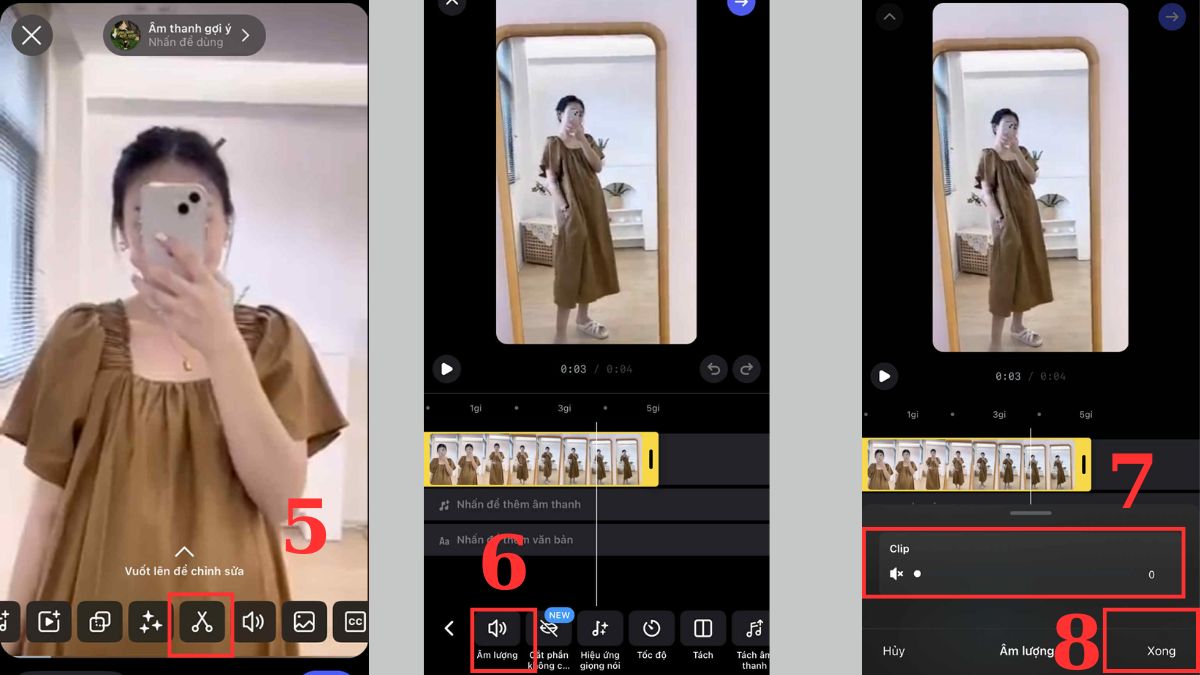
3. Chọn nhạc mới:
- Ấn Âm thanh ở ngay trên thanh công cụ cùng với nút Âm lượng ở trên
- Chọn bài hát yêu thích rồi nhấn mũi tên phía dưới
- Nhấn Xong
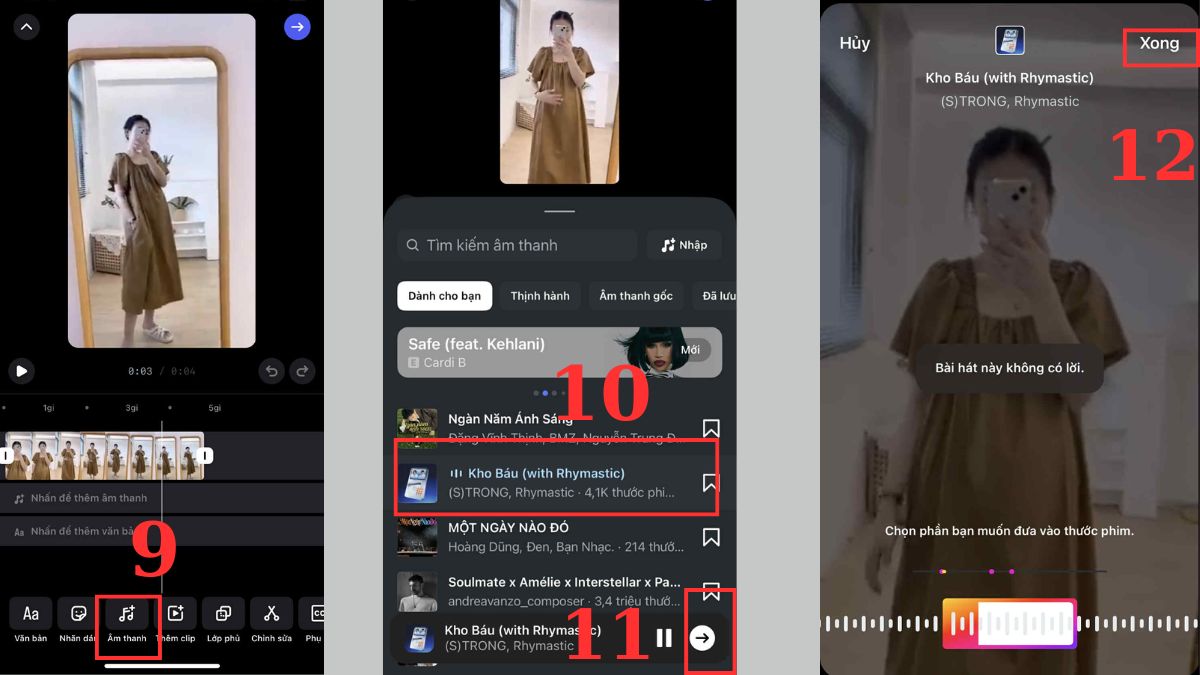
4. Đăng bài:
- Nhấn mũi tên phía trên
- Thêm chú thích cho bài
- Ấn Chia sẻ để hoàn tất.
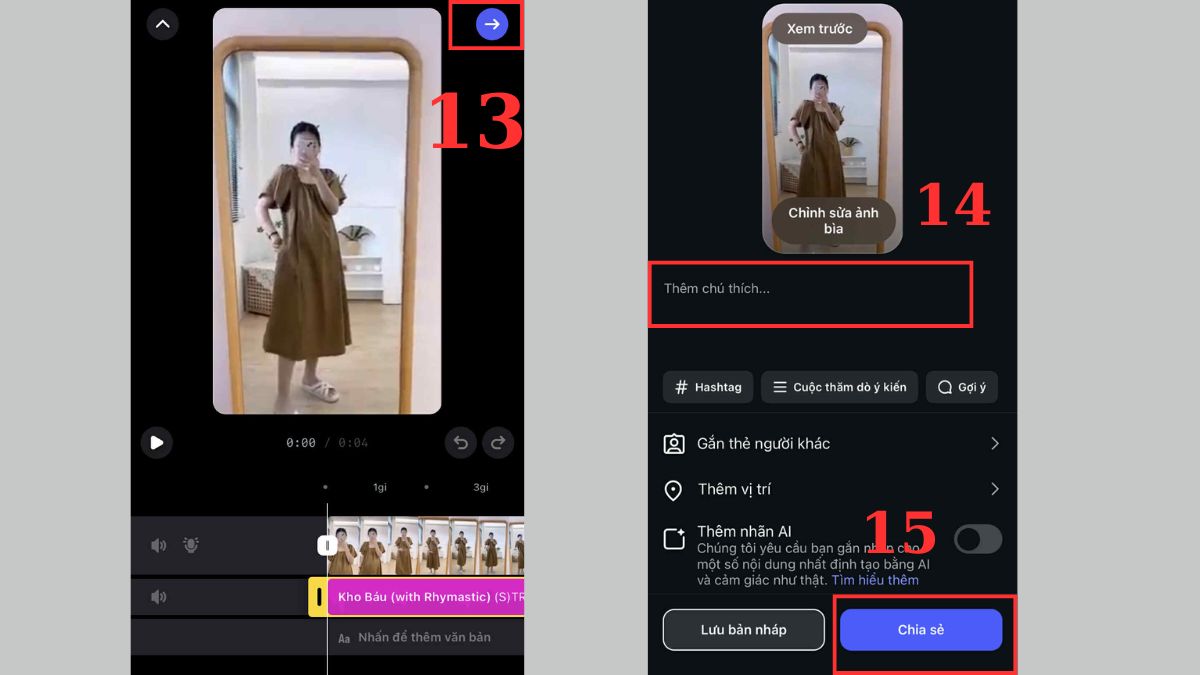
Cách chèn nhạc vào Instagram Story
Áp dụng cách chèn nhạc vào Instagram Story sẽ giúp tin của bạn cuốn hút hơn. Tùy nhu cầu, bạn có thể chèn nhạc từ thư viện có sẵn hoặc chèn các bài hát không có sẵn với các bước rất đơn giản.
Chèn nhạc từ thư viện có sẵn
Cách đăng tin trên Instagram có nhạc sẵn rất đơn giản với các bước:
1. Chọn ảnh/video để đăng tin:
- Chọn mục Tin của bạn (dấu +) trong Instagram
- Chọn ảnh hoặc video thích hợp
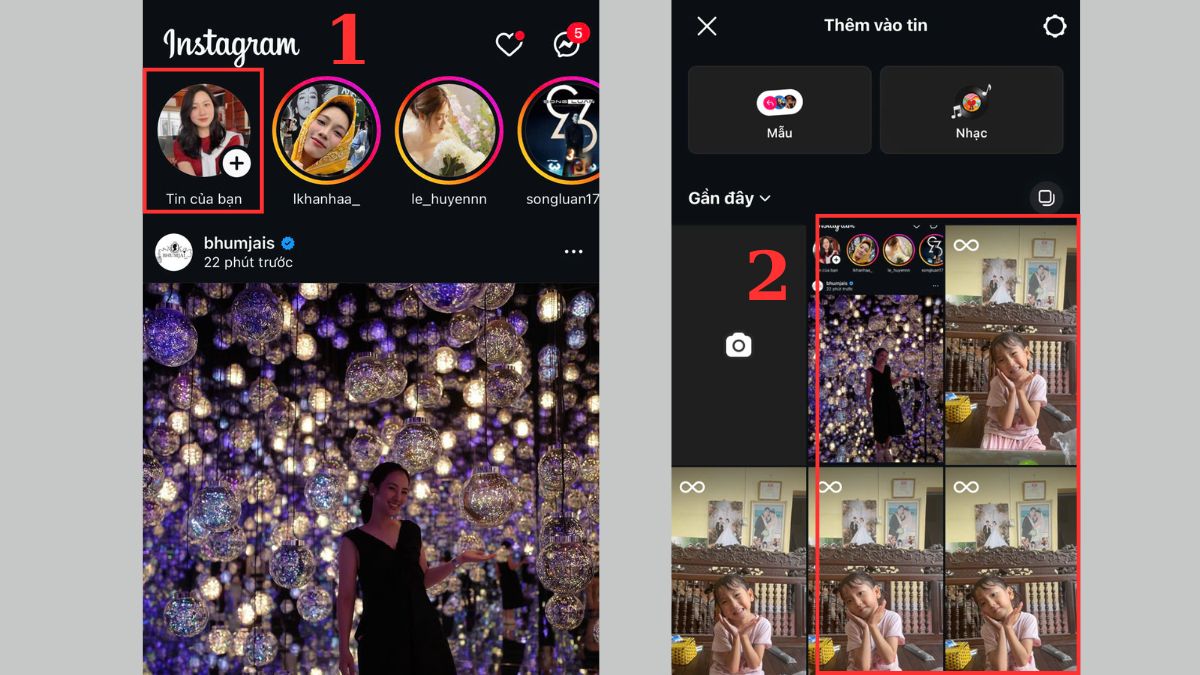
2. Chọn nhạc:
- Ấn vào biểu tượng Nhạc
- Chọn bài hát yêu thích ở danh sách bài đã có, nhấn mũi tên ở dưới
- Nhấn Xong
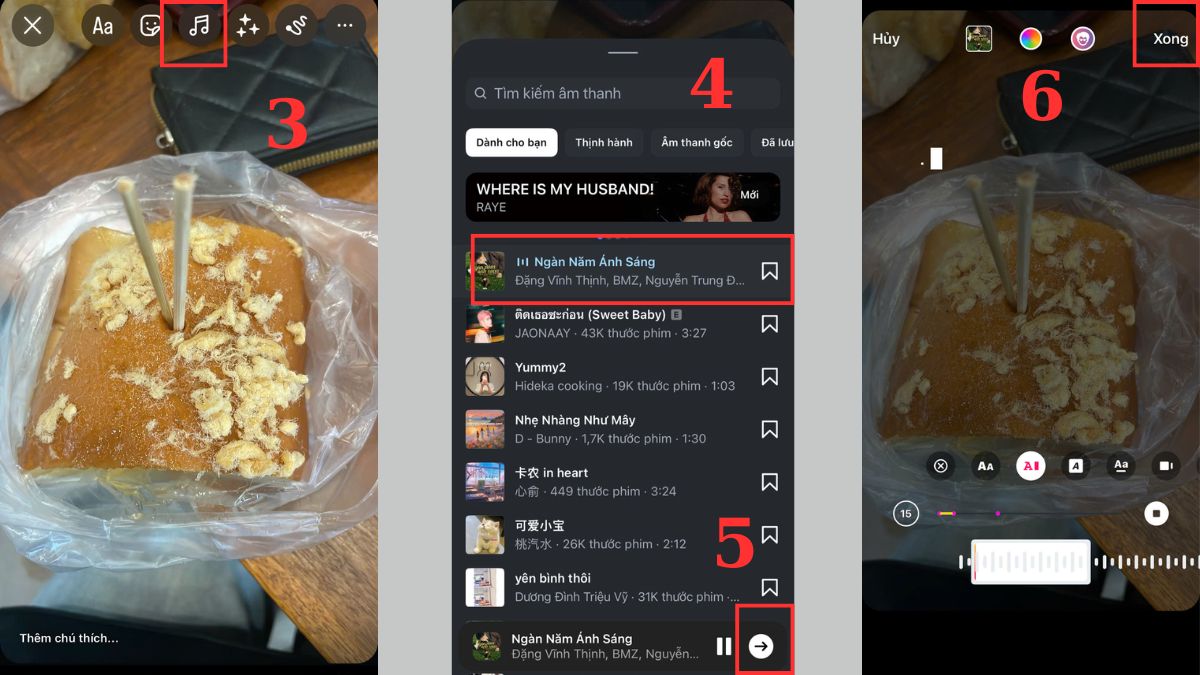
3. Đăng tin:
- Thêm chú thích và click Xong
- Nhấn mũi tên để chuẩn bị đăng bài
- Ấn Chia sẻ để hoàn tất.
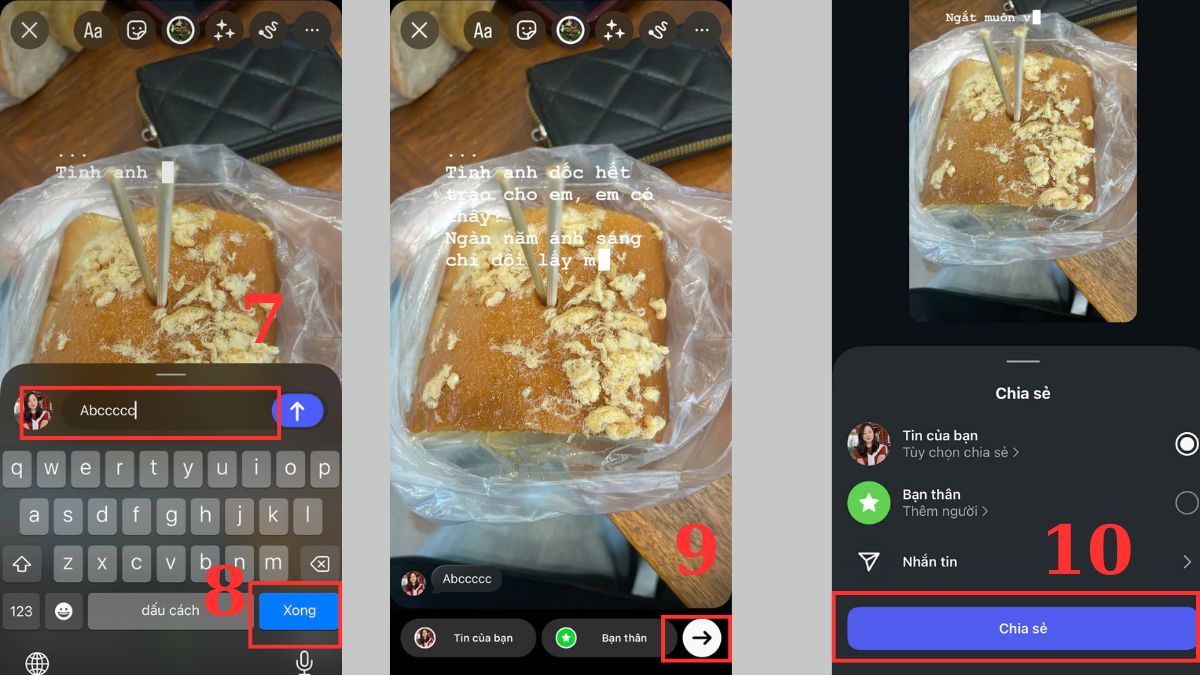
Chèn nhạc không có sẵn
Với cách thêm nhạc không có sẵn vào Story Instagram, bạn có thể thoải mái chọn đúng bài hát mình muốn mà không bị giới hạn.
1. Chọn ảnh/video để đăng tin:
- Vào Instagram, Chọn mục Tin của bạn (dấu +)
- Chọn ảnh hoặc video thích hợp
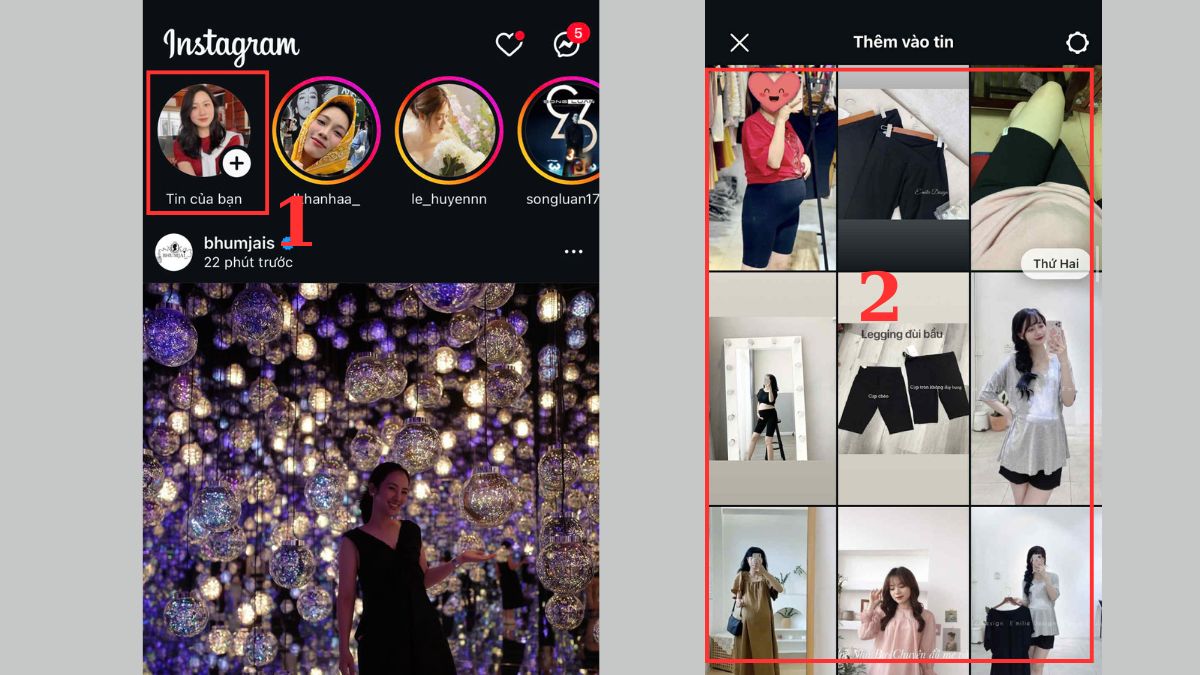
2. Chọn nhạc:
- Ấn vào biểu tượng Nhạc
- Gõ tên bài hát vào ô Tìm kiếm âm thanh để chọn bài yêu thích rồi ấn mũi tên phía dưới
- Click Xong là hoàn tất việc chọn nhạc
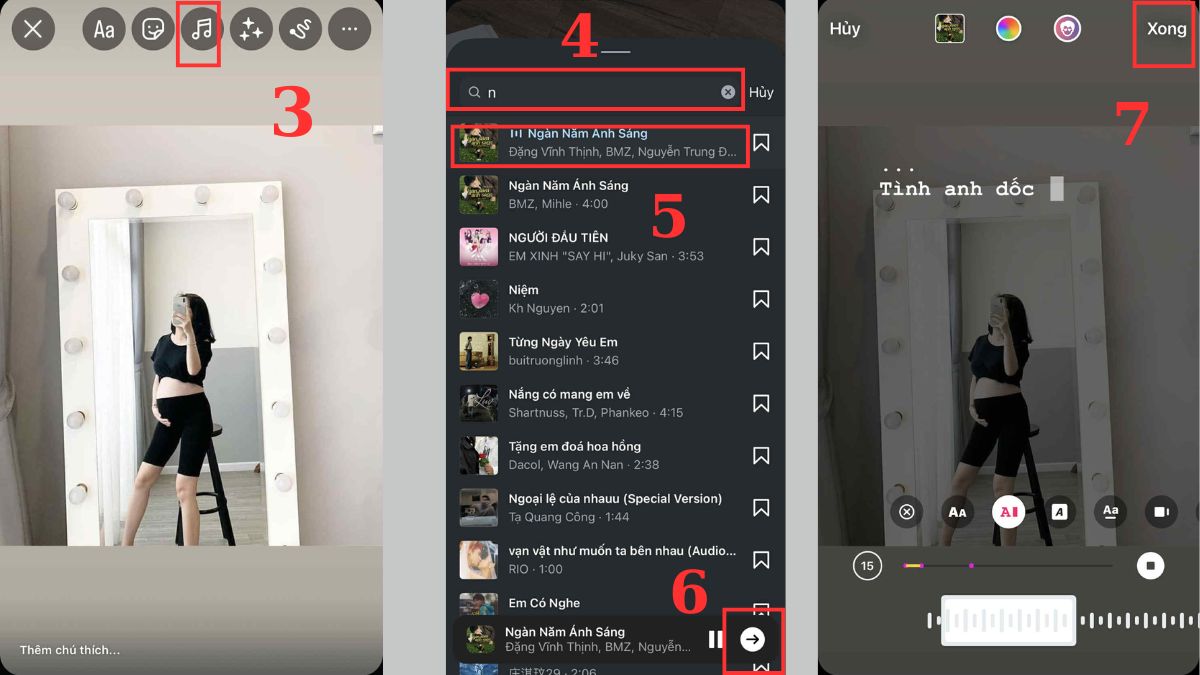
3. Đăng tin:
- Thêm chú thích, click Xong để hoàn tất viết caption
- Ấn mũi tên phía dưới
- Ấn Chia sẻ để hoàn tất.
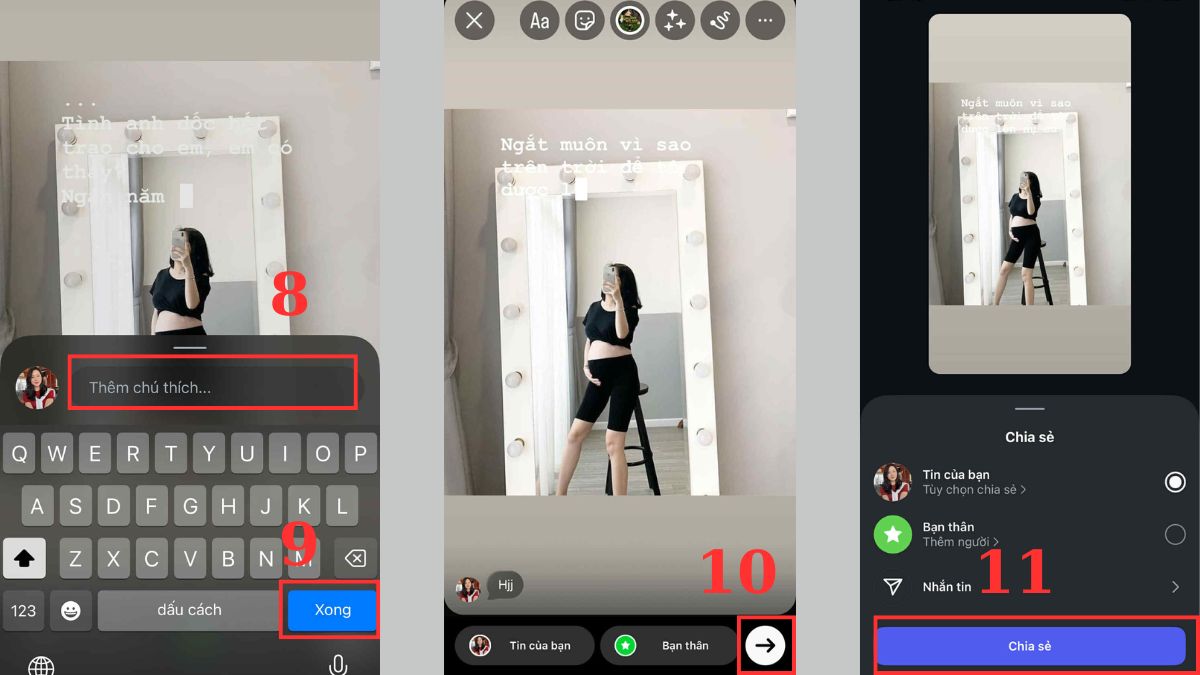
Cách chèn nhạc vào Instagram Reels
Để Reels trên Instagram trở nên sinh động hơn, người dùng có thể xem các bước chèn nhạc đơn giản dưới đây. Bạn có thể chèn nhạc từ thư viện có sẵn hoặc tìm bài theo ý thích sao cho phù hợp với Reels mình muốn đăng.
Chèn nhạc từ thư viện có sẵn
Với cách chèn nhạc vào Instagram Reels, bạn có thể dễ dàng thêm âm thanh cho Reels chỉ trong vài bước:
1. Chọn Reels để đăng:
- Ấn dấu + trong Instagram
- Chọn Thước phim, chọn video rồi nhấn mũi tên (Tiếp)
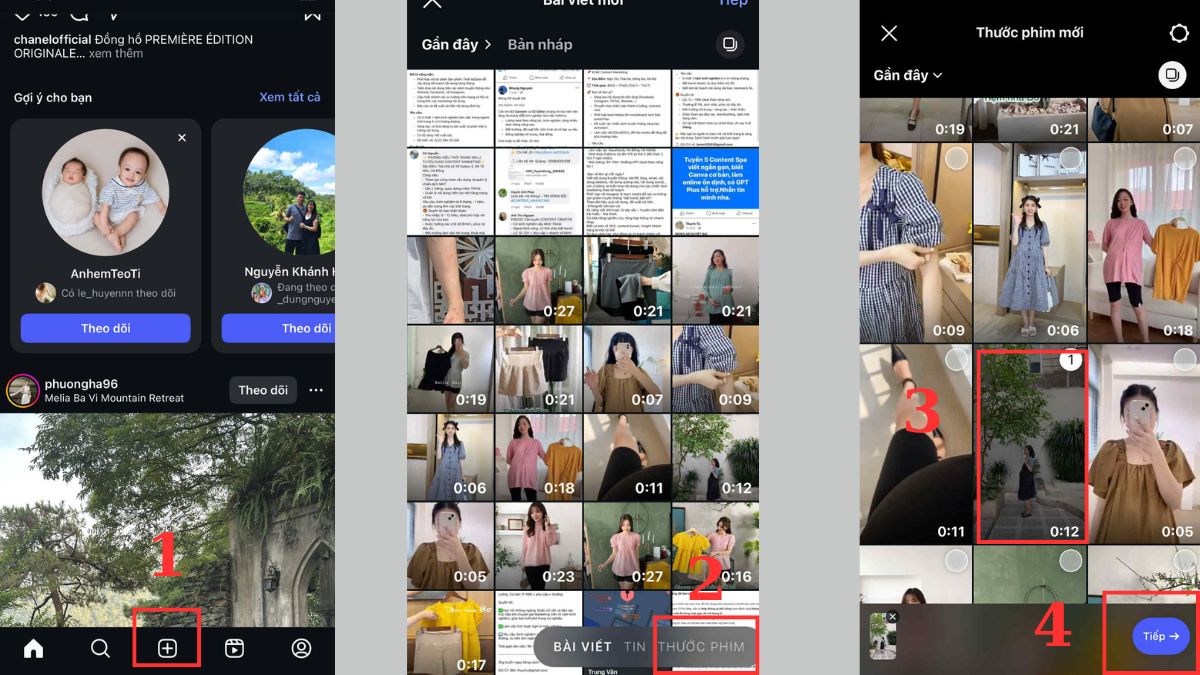
2. Cắt âm thanh clip gốc:
- Ấn biểu tượng Loa
- Kéo âm lượng về 0, nhấn Xong
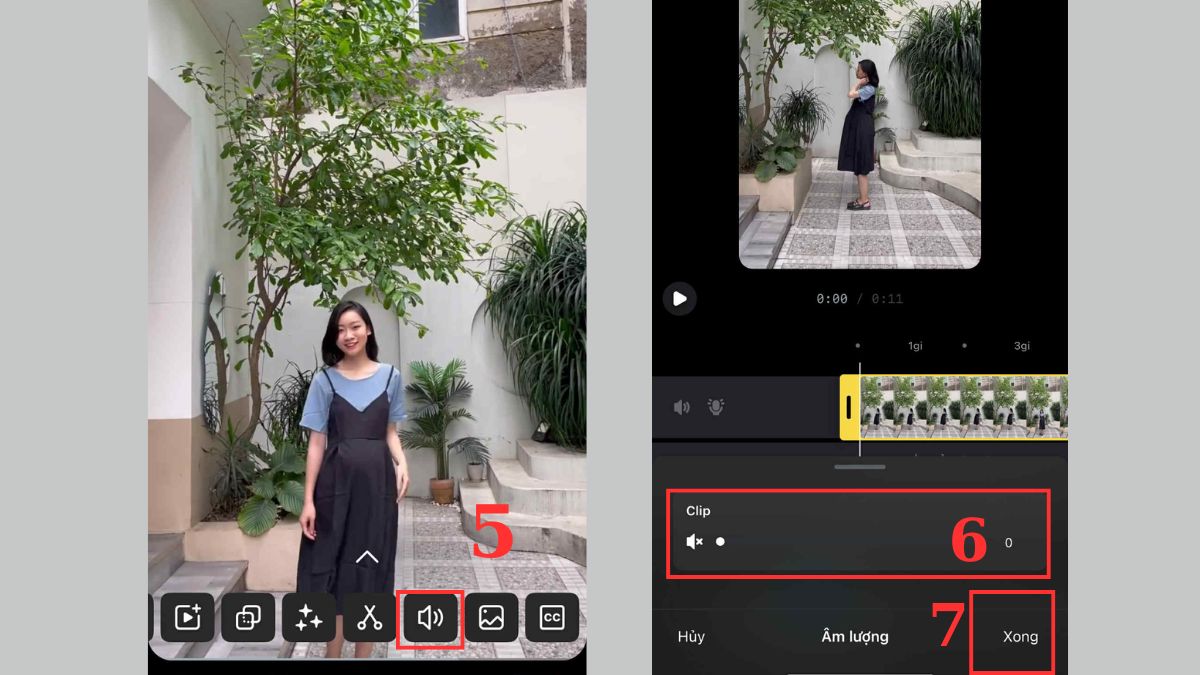
3. Thêm nhạc:
- Chọn dấu Quay lại
- Vào mục Âm thanh
- Chọn bài hát ở danh sách nhạc, nhấn mũi tên dưới
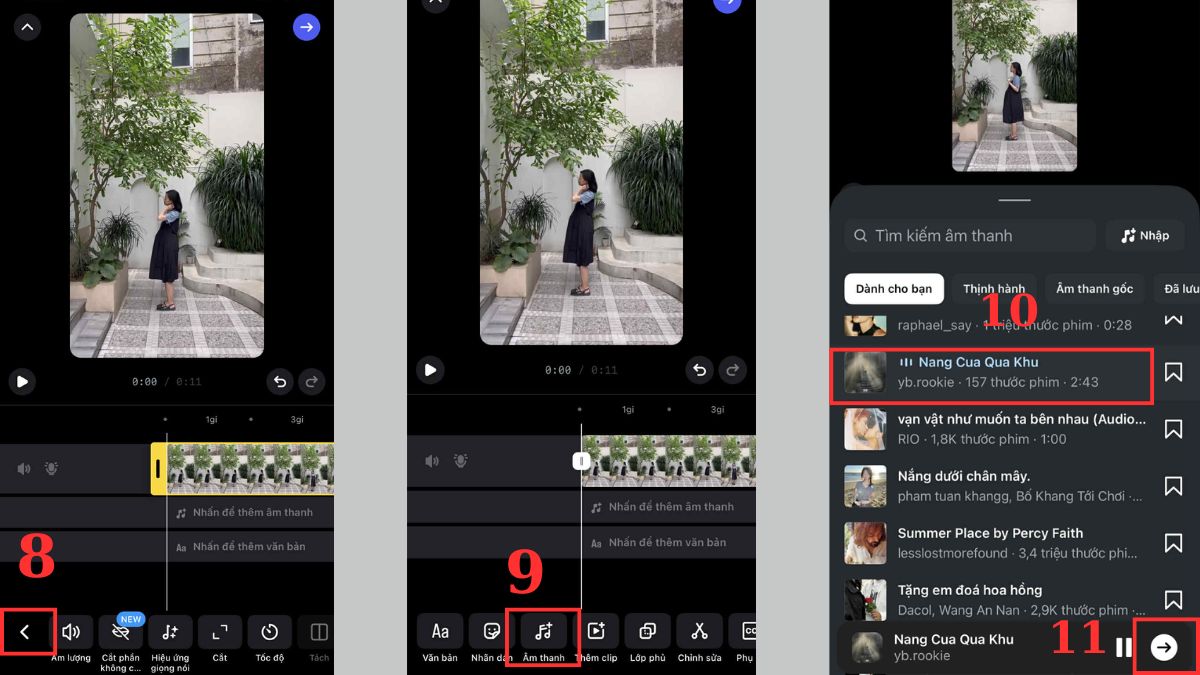
4. Đăng Reels:
- Nhấn Xong, nhấn mũi tên (Tiếp)
- Thêm chú thích, ấn Chia sẻ là hoàn tất.
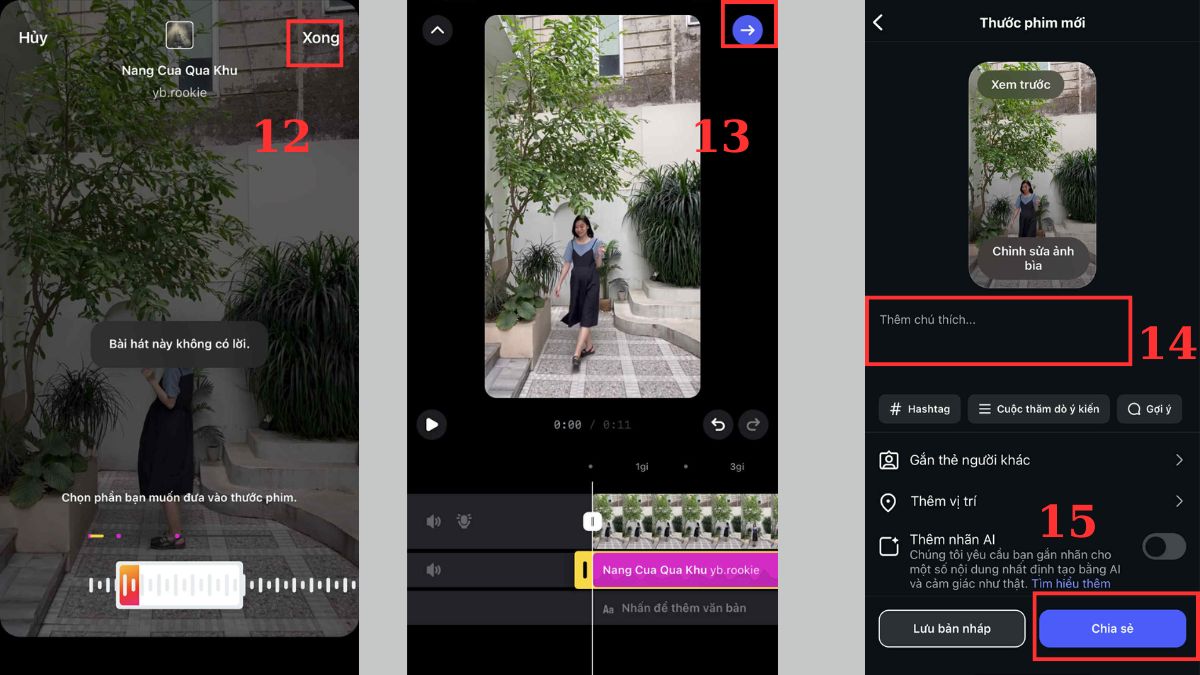
Chèn nhạc không có sẵn
Để thêm nhạc ngoài thư viện có sẵn vào Instagram Reels, bạn chỉ cần các bước:
1. Bắt đầu với Reels:
- Nhấn dấu + trên Instagram
- Chọn Thước phim, chọn video rồi bấm mũi tên (Tiếp)
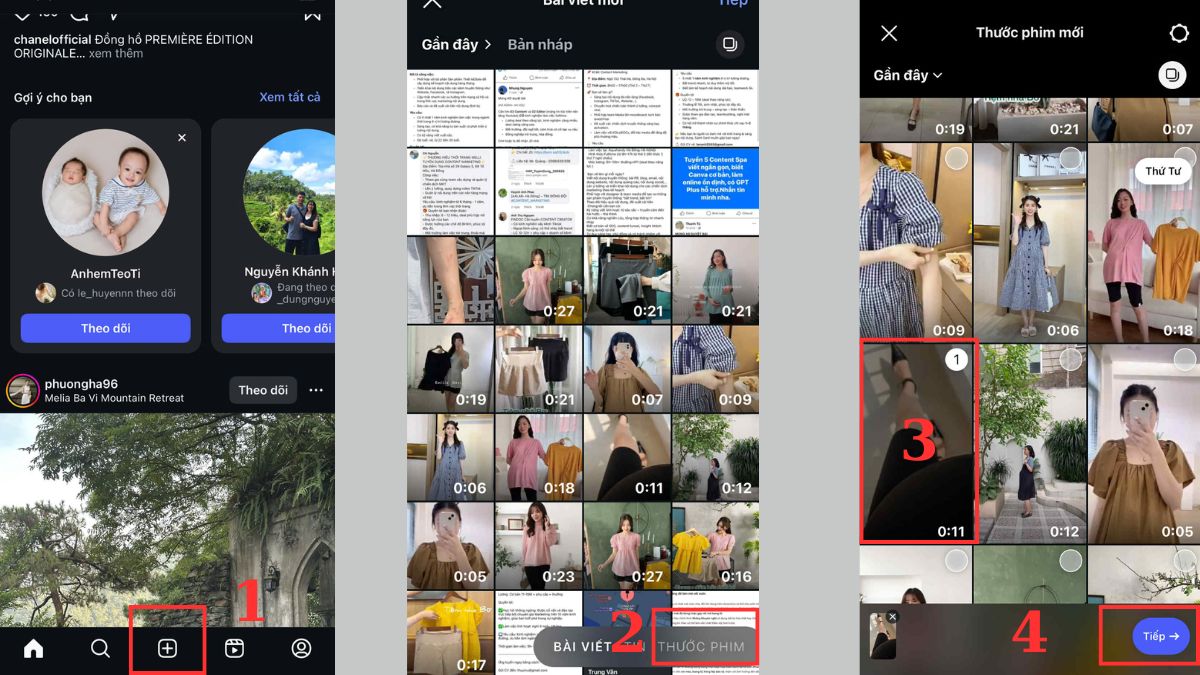
2. Tắt âm thanh gốc:
- Chọn biểu tượng Loa
- Kéo âm lượng về 0 và nhấn Xong
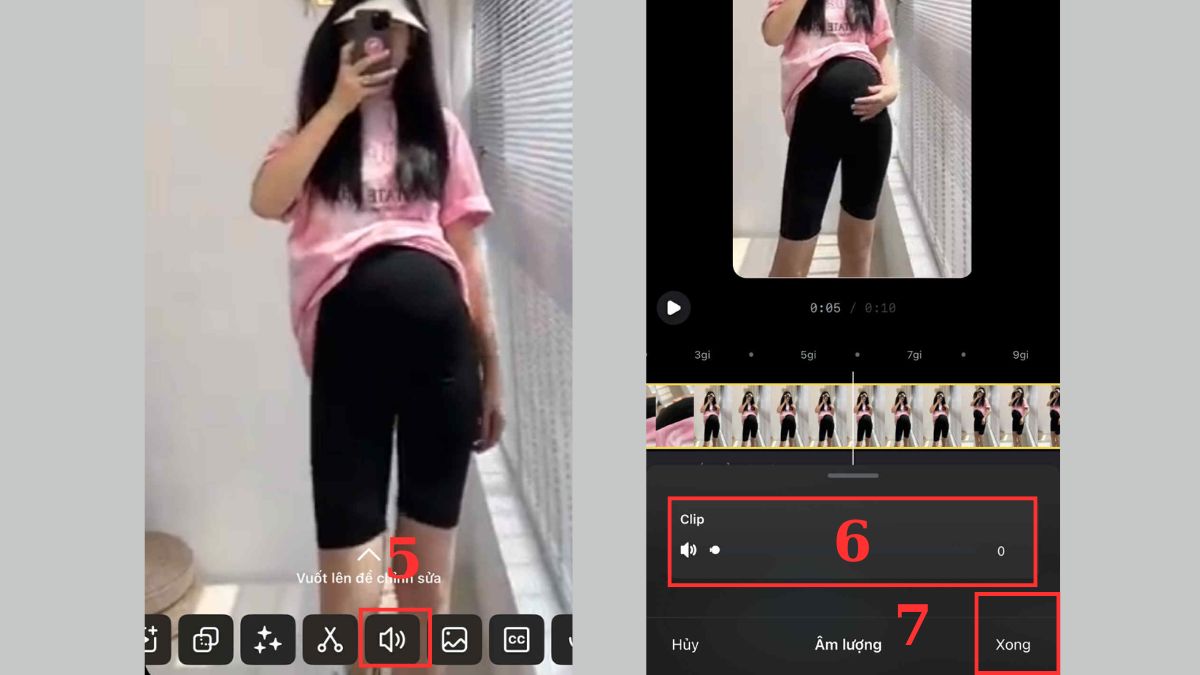
3. Tìm và chèn nhạc:
- Nhấn Quay lại để hiển thị thanh công cụ như hình dưới
- Chọn mục Âm thanh
- Nhập tên nhạc vào ngay ô Tìm kiếm, chọn và bấm mũi tên
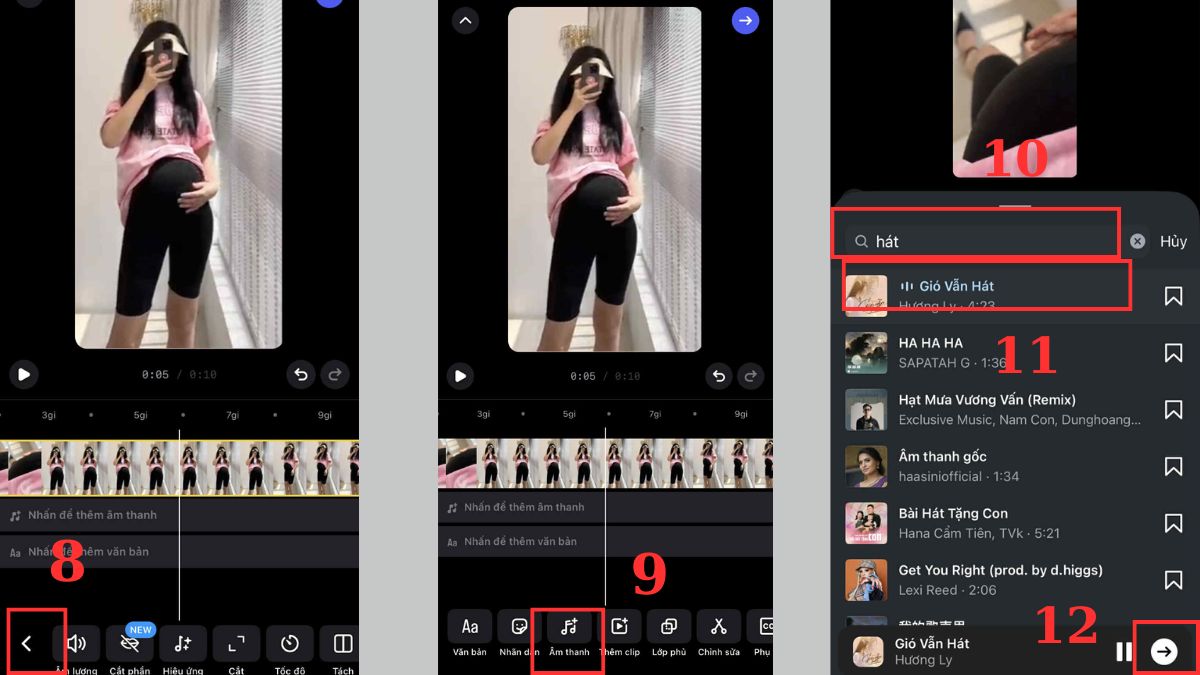
4. Hoàn tất đăng Reels:
- Nhấn Xong để hoàn tất việc chọn nhạc
- Tiếp tục với mũi tên (Tiếp)
- Thêm caption cho Reels rồi chọn Chia sẻ là hoàn tất.
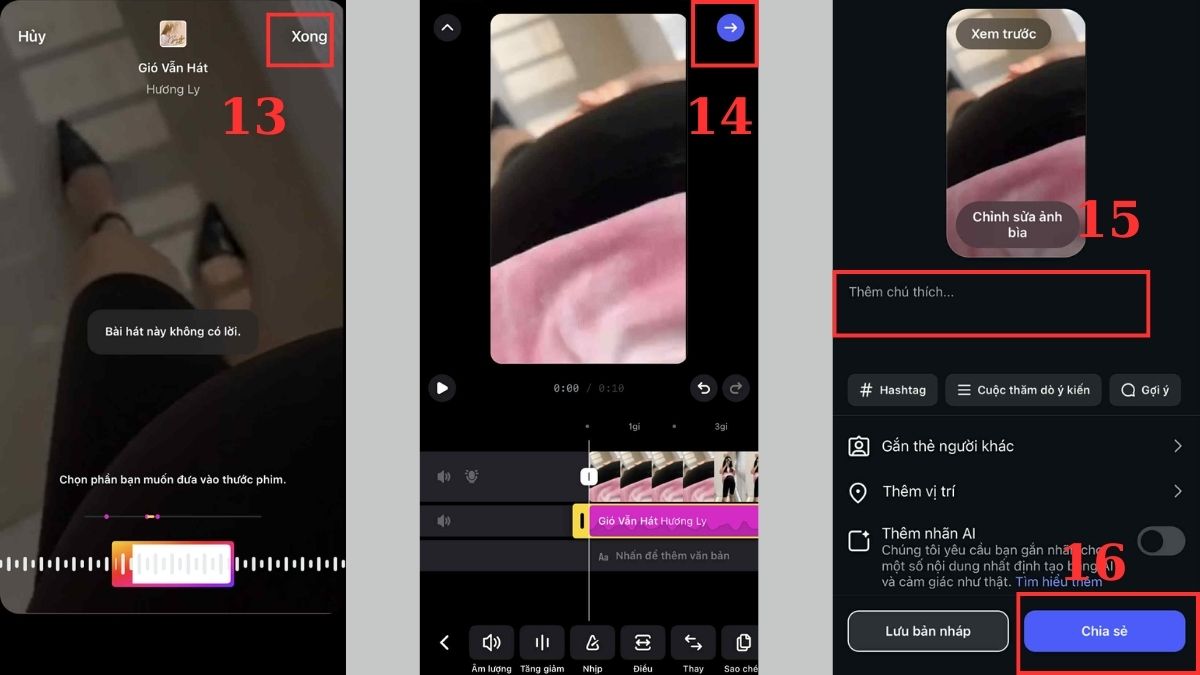
Các lỗi thường gặp khi chèn nhạc vào Instagram
Khi áp dụng cách chèn nhạc vào Instagram, người dùng có thể gặp phải một số lỗi phổ biến như sau:
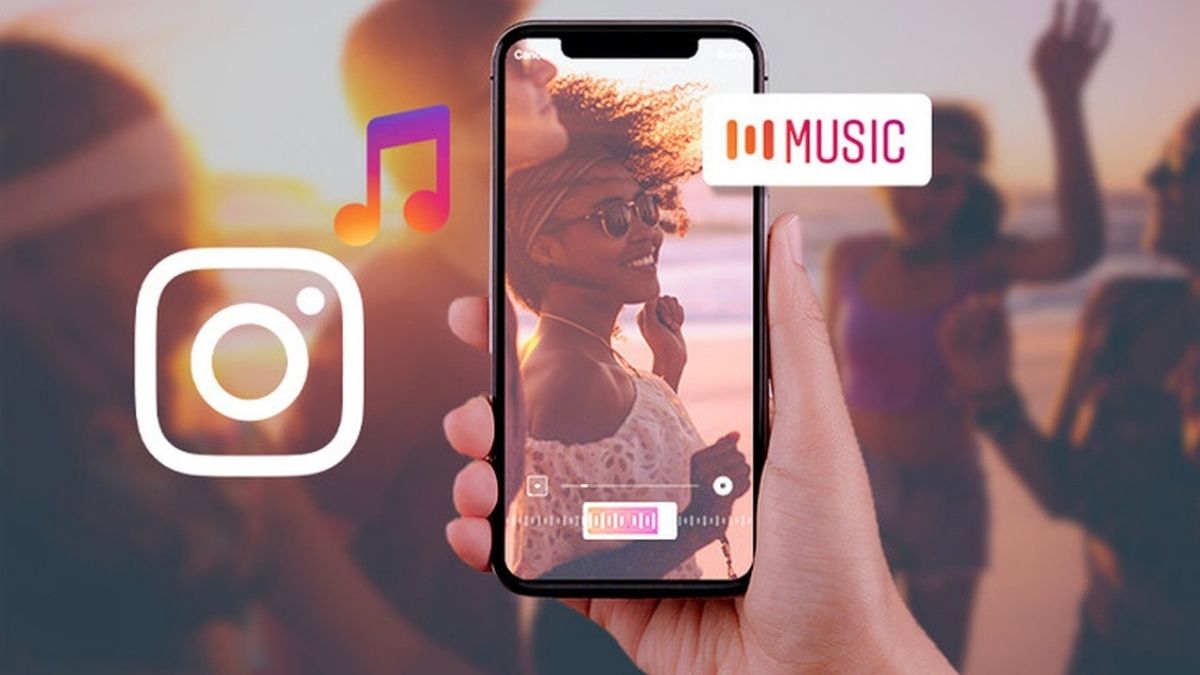
- Nhạc bị giới hạn khu vực: Một số bài hát không khả dụng do quy định bản quyền tại từng quốc gia.
- Không hiển thị tùy chọn thêm nhạc: Thường xảy ra khi ứng dụng chưa được cập nhật phiên bản mới nhất.
- Lỗi kết nối mạng: Tốc độ Internet yếu có thể khiến nhạc không tải hoặc phát không ổn định.
Một số mẹo lựa chọn nhạc Instagram phù hợp
Để tăng sức hút cho bài đăng và Story trên Instagram, bạn nên áp dụng những mẹo nhỏ khi chọn nhạc như sau:
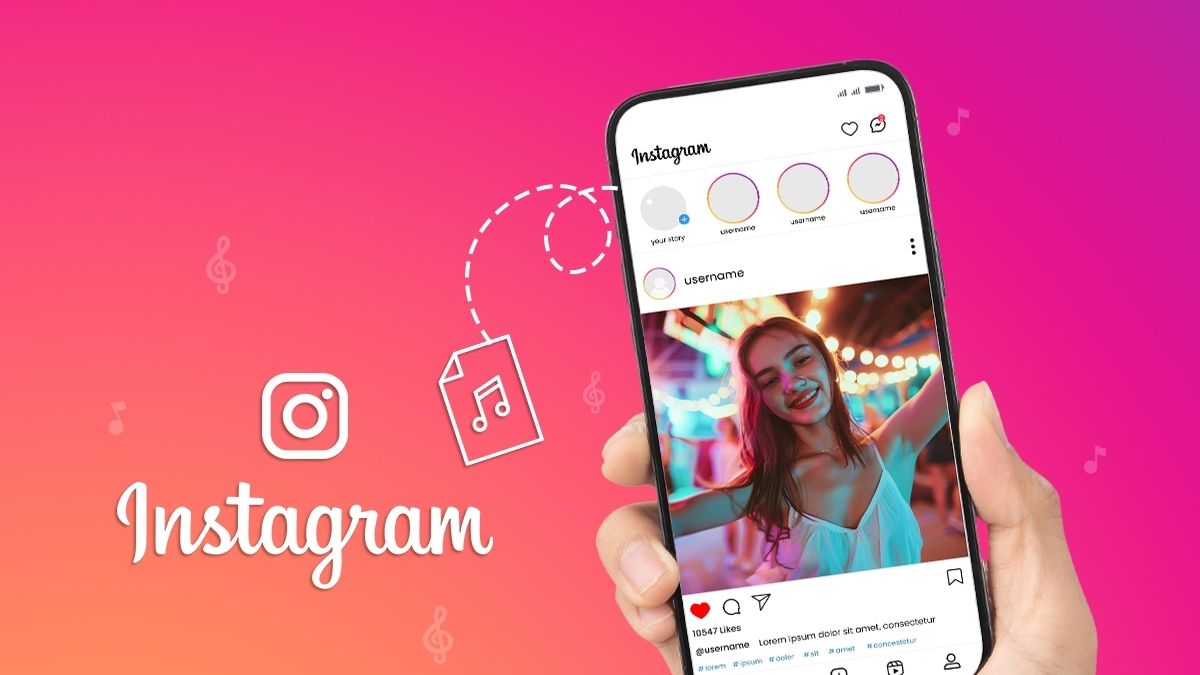
- Chọn nhạc theo nội dung: Giai điệu phải phù hợp với chủ đề hình ảnh hoặc video.
- Ưu tiên xu hướng: Sử dụng bài hát đang hot giúp tăng khả năng tiếp cận.
- Chú ý độ dài: Nên sử dụng những đoạn nhạc có độ dài vừa đủ để thu hút người xem.
Cách chèn nhạc vào Instagram không chỉ giúp bài đăng và Story thêm sống động mà còn tạo nên điểm nhấn độc đáo, dễ dàng truyền tải cảm xúc đến người xem. Khi biết cách tận dụng tính năng này, bạn sẽ biến nội dung thường ngày trở nên ấn tượng và thu hút hút hơn.
Xem thêm: Thủ thuật Instagram

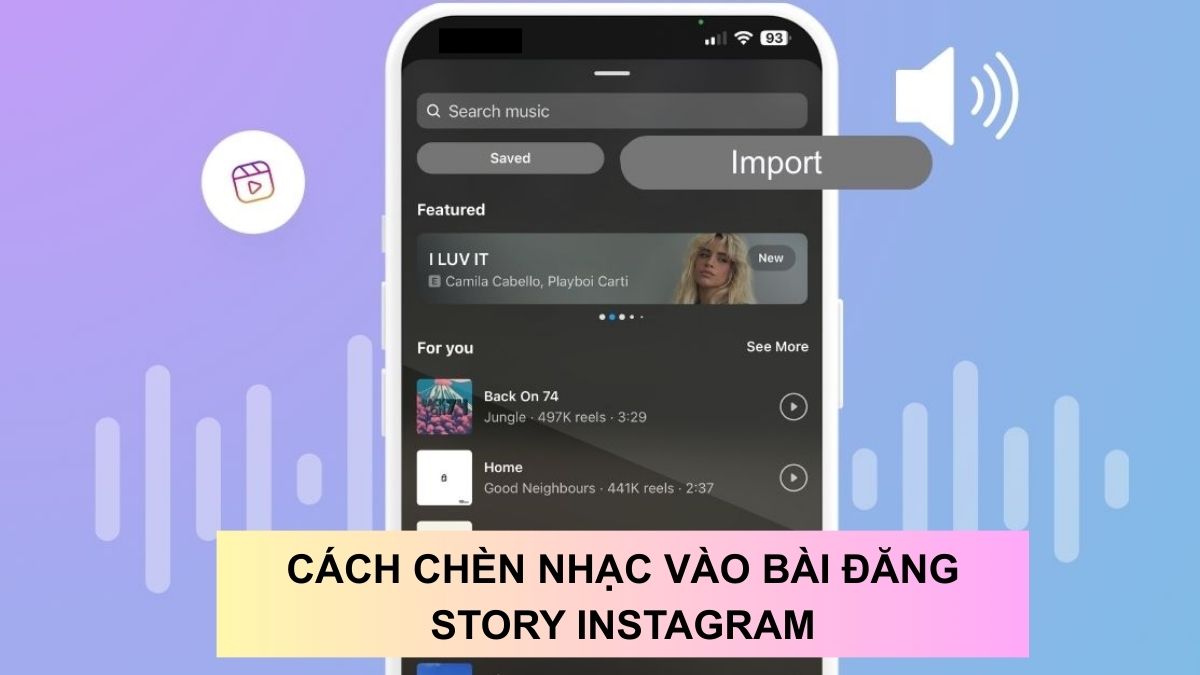




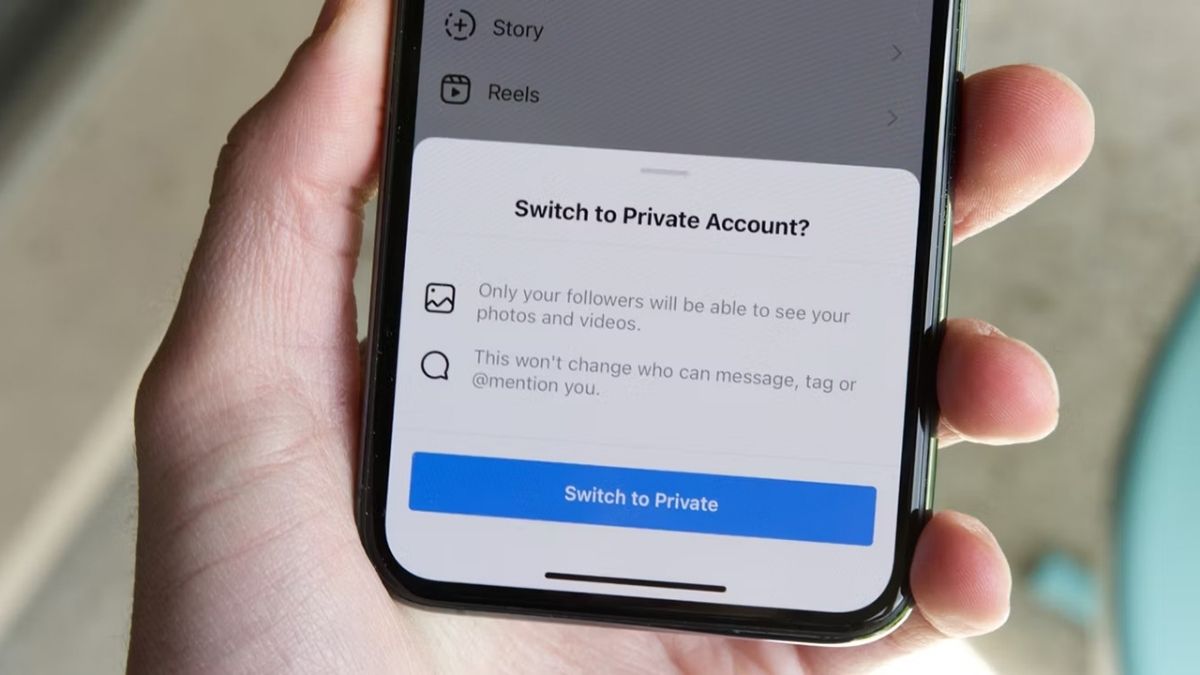

Bình luận (0)